Чистка реестра после удаления программ
Сегодня,в этой статье рассмотрим, как очистить реестр от «следов «удаленных программ.
К примеру, после удаления приложения 360 Total Security в реестре остается несколько ключей, например, HKEY_LOCAL_MACHINE/SOFTWARE/360 Total Security и папки с файлами типа C:Users/имя_пользователя/AppData /Local/360 Total Security , где значение имя_пользователя соответствует имени вашей учетной записи . Как видно из названий оставшихся ключей реестра и папок, поиск следует проводить не только по имени приложения , но и по названию компании , разработавшей программу.Ручным способом это выполняется таким образом.
После удаления программы стандартным способом следует выполнить поиск оставшихся папок с файлами с помощью средств поиска. Как правило, существуют несколько определенных директорий, в которых могут располагаться папки и файлы различных программ (необходимо просматривать объекты, содержащие как название программы, так и имя разработчика ):
Мусор после удаления программ. Как правильно Удалять программы на компьютере!?
«>
C:Program Files; C:Program Files/Common Files;C:Users/имя_пользователя/Application Data;
C:Users/имя_пользователя/Local Settings;
C:WindowsTemp.
По умолчанию некоторые из перечисленных папок скрыты . Для доступа к ним следует
временно разрешить отображение скрытых и системных объектов.
Временно — потому что ,после завершения процедуры удаления ненужных объектов
Параметр скрытия системных объектов рекомендуется вновь активировать .
Так будет безопаснее.
1. Откройте любую папку в вашем компьютере.
2. Нажмите клавишу Alt на клавиатуре, чтобы отобразить строку меню в окне папки.
3 . Выберите команду меню Сервис → Свойства папки (Параметры папок).
Откроется одноименное диалоговое окно.
4. Перейдите на вкладку Вид . Содержимое диалогового окна изменится.На вкладке Вид диалогового окна Свойства папки можно изменить дополнительные параметры отображения содержимого папок.
5. В группе элементов управления Дополнительные параметры прокрутите ползунок вертикальной полосы прокрутки вниз , чтобы отобразить нужные элементы.
6.
Сбросьте флажок Скрывать защищенные системные файлы (рекомендуется).
Отобразится диалоговое окно с предупреждением.
7 . Нажмите кнопку Да , чтобы подтвердить действие.8. Установите переключатель в положение: Показывать скрытые файлы, папки и диски
9. Нажмите кнопку OK. Диалоговое окно Свойства папки закроется, а
скрытые и системные о бъекты будут отображены.
После того, как выполните очистку компьютера, установите выше описанные элементы управления в положение по умолчанию
Чистка реестра
Чистка реестра вручную — требует терпения и внимания. Например, при поиске ключа реестра по определенному значению поиск прекращается при первом найденном совпадении
Того,что мы ищем. Для продолжения поиска следует выбрать соответствующую команду меню Правка—Найти далее или F3. А теперь, я покажу, как работать с редактором реестра, входящим в состав операционной системы Windows XP .
1 . Нажмите кнопку Пуск, расположенную на панели задач.
2. В строке поиска , расположенной в нижней части главного меню, введите значение
regedit.
3. Щелкните мышью по кнопке ОК. Откроется окно программы Редактор реестра4. Выберите команду меню Правка → Найти .

Откроется диалоговое окно Поиск .
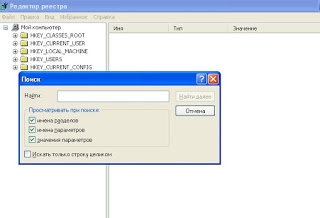
Как и в случае с поиском папок и файлов, оставшихся при удалении приложения, так иПри поиске ключей в реестре следует использовать названия как приложения, так и разработчика. Так как, мы удаляем «хвосты» приложения 360 Total Security то..
5. В поле ввода Найти — укажите значение 360 Total Security

и нажмите кнопку Найти далее.Окно Поиск закроется и начнется процесс поиска.
При нахождении нужного ключа или раздела—убедитесь , что собираетесь
Удалить данные, относящиеся к удаленному приложению.
Удалить ключ или раздел можно выполнить двумя способами .
В одном случае значение выделяется щелчком мыши и нажимается клавиша-Delete на клавиатуре. В другом случае можно щелкнуть на значении правой кнопкой мыши и в появившемся контекстном меню выбрать пункт-Удалить .

В обоих случаях потребуется подтвердить свое намерение, нажав кнопку Да ,В появившемся диалоговом окне.
Как правило, программы размещают данные в разделах SOFTWARE

стандартных разделовHKEY_CURRENT_USER (параметры текущей учетной записи ),
HKEY_LOCAL_MACHINE ( параметры данного компьютера)
Следует с особой осторожностью вносить изменения в реестр. Неправильные действия при
изменении реестра может серьезно навредить системе. Перед внесением изменений в реестр
желательно создать резервную копию реестра.
ПОЛНОЕ УДАЛЕНИЯ ПРОГРАММЫ и всех следов с ПК без проблем
Продолжайте свои действия по очистке реестра от оставшихся ключей:
1. После удаления найденного ключа реестра-продолжите поиск, нажав клавишу F3.
2. Повторите поиск в реестре с ключевым словом 360 Total, пока не появится
окно «поиск в реестре завершен»

Как видите, процесс ручной очистки «следов» удаленных программ — занятие очень утомительное и нужно набраться терпения,а главное внимания.Не забывайте периодически чистить реестр, особенно после удаления программ. Рекомендую программу Wise Registry Cleaner , хорошо чистит, а главное безопасно реестр и оптимизирует систему на одноименной вкладке.
В процессе инсталляции программ , как правило, на жестком диске компьютера создается отдельная папка, в главное меню помещается дополнительный раздел, создается ярлык на рабочем столе, вносятся изменения в системный реестр. При удалении этой программ ы ее деинсталлятор должен все перечисленное ликвидировать. Однако ему не всегда удается сделать это в полном объеме, и в результате в системном реестре и на жестком диске накапливаются неиспользуемые, но занимающие место и тормозящие работу компьютера остатки удаленных программ .
Инструкция
Раскройте главное меню операционной системы, если из него нужно удалить раздел, оставшийся после деинсталляции прикладной программ ы. Перейдите к этому разделу и кликните по нему правой кнопкой мыши. В выпавшем контекстном меню выберите строку «Удалить», а на запрос подтверждения операции ответьте утвердительно — нажмите кнопку «Да».
Запустите файл-менеджер, если нужно очистить жесткий диск от ненужных файлов, оставшихся после удаления программ ы. В ОС это можно сделать нажатием сочетания клавиш Win и E. Перейдите в папку Program Files на системном диске — именно в ней по умолчанию прикладные программ ы размещают свои каталоги. Найдите фолдер, название которого совпадает с названием удаленной программ ы, и кликните его один раз мышкой. Для удаления каталога со всем его содержимым в корзину нажмите кнопку Delete, а для окончательного удаления (минуя корзину) используйте сочетание клавиш Shift + Delete.
Перейдите в папку с названием ProgramData — она размещена на том же уровне иерархии каталогов, что и Program Files. В ней прикладные программ ы хранят временные файлы с используемыми в процессе работы данными. Как и в предыдущем шаге, найдите и удалите папку, относящуюся к несуществующей программ е. Если в вашей версии операционной системы каталога ProgramData нет, то соответствующую папку с временными данными следует искать в каталоге с названием Application Data. Он помещается в фолдере, название которого соответствует вашей учетной записи (по умолчанию — Admin), а эта папка, в свою очередь, находится внутри каталога Documents and Settings системного диска.
Запустите редактор реестра Windows, если из него тоже требуется удалить неиспользуемые записи деинсталлированной программ ы. Это можно сделать нажатием сочетания клавиш Win + R с последующим вводом команды regedit и нажатием клавиши Enter. Используйте горячие клавиши Ctrl + F, чтобы открыть диалог поиска, а затем введите название удаленной программ ы или его часть и нажмите кнопку «Найти далее». Когда редактор отыщет в реестре записи, относящиеся к интересующей вас программ е, перед их удалением обязательно убедитесь, что это именно то, что требуется — операции отмены в редакторе реестра не предусмотрено.
Используйте для чистки реестра специализированные программ ы — они имеют функции поиска и удаления записей, которые не относятся ни к одной из установленных программ . Найти такое приложение в интернете не составит труда — например, это может быть бесплатная версия программ ы Uniblue RegistryBooster (http://uniblue.com/ru/software/registrybooster).
При удалении с компьютера каких-либо установленных программ важно сделать это правильно, иначе на диске останутся записи и файлы от данных программ, которые будут только засорять систему и мешать ее нормальному функционированию. Многие пользователи знают, что просто удалить папку с программой — это неправильно, необходимо как минимум выполнить деинсталляцию приложения через стандартный инструмент Windows Программы и компоненты , который находится в Панели управления . Но порой после удаления программы с помощью деинсталлятора все равно остаются кое-какие «хвосты», чаще всего в системном реестре. Чтобы полностью удалить приложение, включая все его записи и пользовательские файлы, следует воспользоваться специальной утилитой для удаления программ. Одним из лучших инструментов такого рода является программа Revo Uninstaller .
Загрузка Revo Uninstaller
Загрузить программу Revo Uninstaller можно на официальном сайте компании-разработчика VS Revo Group, который находится по адресу: Revouninstaller.com . На сайте есть ссылки на скачивание бесплатной версии продукта, а также на загрузку 30-дневной пробной версии Revo Uninstaller Professional. Впрочем, для простого пользователя freeware-версии будет вполне достаточно.

Полное удаление программ
Пользовательский интерфейс утилиты Revo Uninstaller на удивление простой и понятный. При запуске программы появляется окно, в котором находятся значки всех установленных на компьютере приложений. Для большего удобства в данном окне также имеется строка поиска. Итак, чтобы удалить какую-либо программу, щелкните по ней правой кнопкой мышки и выберите из контекстного меню пункт Удалить (не путать с Удалить запись ).

После этого Revo Uninstaller предложит вам выбрать режим удаления. Для полного и бесследного удаления приложения рекомендуем вам отдавать предпочтение режиму Продвинутый — он, хотя самый медленный из всех, но и наиболее надежный.


После окончания процесса деинсталляции нажмите на кнопку Далее — это запустит режим сканирования реестра и диска.

При нахождении каких-либо следов реестра или файлов приложения также нажимайте Удалить для удаления. Таким образом, Revo Uninstaller проверит и устранит все «хвосты», которые остались в системе после удаления программы.
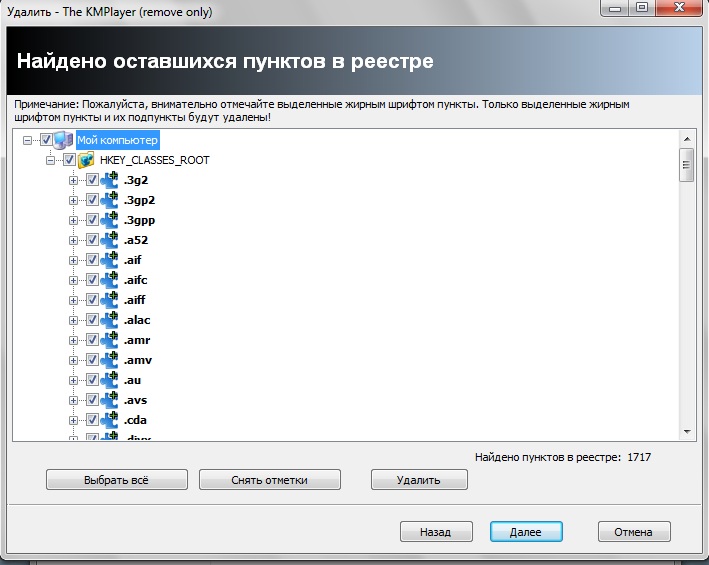
Режим охотника
Иногда случается так, что приложение, которое вы хотите удалить, по какой-то причине отсутствует в списке программ. Именно для таких ситуаций в программе Revo Uninstaller есть один интересный инструмент с весьма красноречивым названием — Режим охотника .

При активации режима охотника сама программа сворачивается в системный трей, а на рабочем столе появляется небольшой «прицел», который можно передвигать при помощи мышки. Таким образом, можно запустить удаление любой программы, достаточно лишь захватить мышкой этот прицел и передвинуть его на открытое окно нужного приложения или его ярлык в системном трее.
Для выхода из режима охотника нужно кликнуть правой кнопкой мышки по значку прицела и выбрать в контекстном меню пункт Выход .
Другие инструменты программы
Помимо функции полного удаления программ, Revo Uninstaller обладает еще целым рядом интересных опций, связанных с очисткой системы и удалением файлов. Находятся они в разделе Инструменты .

- Менеджер автозапуска — позволяет управлять списком программ, запускающихся вместе с операционной системой.
- Инструменты Windows — предоставляет быстрый доступ к некоторым стандартным службам Windows.
- Чистильщик ненужных файлов — с его помощью можно найти и удалить ненужные файлы, которые остались после деинсталляции приложений.
- Чистильщик браузеров — позволяет очистить интернет-кеш, временные файлы браузеров и историю посещенных веб-страниц.
- Чистильщик MS Office — удаляет историю открытия документов в программах MS Office.
- Чистильщик Windows — очищает историю открытия документов и посещенных папок, удаляет временные файлы.
- Удаление доказательств — данный инструмент надежно затирает те файлы и папки, которые были удалены, но физически еще остались на диске.
- Неустранимое удаление — при помощи этой функции можно выполнить надежное удаление файлов и папок без возможности дальнейшего их восстановления.
Похожие публикации:
 Ремонт и обслуживание копировальных аппаратов и принтеров
Ремонт и обслуживание копировальных аппаратов и принтеров Изменение языка интерфейса в Twitter
Изменение языка интерфейса в Twitter Айфон перезагружается сам по себе
Айфон перезагружается сам по себе Не запускается Lineage II — Interlude: The Chaotic Throne?
Не запускается Lineage II — Interlude: The Chaotic Throne?
Источник: leally.ru
Все, что важно знать про удаление файлов
Друзья всем привет, в своей статье я хочу поведать вам о некоторых важных моментах, которые стоит учитывать пред тем как приступить к восстановлению утерянных данных.
Рассмотрим четыре основных причины по которым чаще всего мы теряем свои файлы:
1. Обычное удаление.
2. Форматирование.
3. Удаление раздела.
4. Низкоуровневое форматирование.
5. Почему система не уничтожает файлы сразу.
6. Рекомендуемые программы для восстановления файлов.
1. Что происходит с файлами после обычного удаления:
При обычном удалении файла стирается только его идентификатор, по которому система определяет, в каком секторе этот файл начинается и где заканчивается. Без идентификатора система считает, что носитель отчищен от информации, которую вы удалили.
В действительности же, удаленный файл остается целым и невредимым в занятых секторах и хранится он будет там до тех пор, пока на этот участок носителя с верху не будет записана другая информация. Новые файлы будут записаны поверх старых когда начнет заканчиваться место на диске и вот тогда уже старые данные восстановить не получится.
Поэтому важно понимать, чем меньше вы будите юзать свой накопитель, с момента удаления нужной информации, тем выше шанс восстановить все 100% удаленных файлов. Так же при обычном удалении файла сохраняется его оглавление, поэтому высока вероятность, что восстановить такие данные получится под своими оригинальными именами и в папках в которых они хранились.
2. Что происходит с данными при форматировании:
После форматирования диска с файлами происходит почти тоже самое, что и при обычном удалении, только затирается еще и оглавление. После чего, все так же без проблем можно восстановить утерянные данные, причем любые (фото, видео, текстовые документы, архивы и т.д.) в общем все, что хранилось на вашем носителе. Но опять же важно не тянуть с этим делом и как можно быстрее приступить к восстановлению.
3. Как повлияет удаление раздела на целостность файлов:
В этом случае происходит все тоже самое, что и при обычном удалении файлов. После удаления раздела жесткого диска или флешки, не страдает даже оглавление файлов, поэтому информацию, все так же без проблем можно восстановить с папками и именами.
4. Что делает низкоуровневое форматирование:
Сразу хочу сказать, что после низкоуровневого форматирования восстановить данные уже нельзя, а если даже и возможно, то мне такие способы не известны.
В процессе глубокого форматирования с верху старых данных записываются пустые файлы, другими словами происходит обнуление секторов. Таким образом вся информация на диске полностью затирается и не подлежит восстановлению.
Хотя некоторые пользователи утверждают, что в лабораторных условиях часть таких файлов все еще можно вытянуть. К стати друзья можете ознакомится со статьей, где обсуждаем и ищем рабочие решения по восстановлению данных после глубокого форматирования .
5. Почему система не уничтожает файлы сразу:
На самом деле все очень просто, обычное удаление занимает мало времени и происходит почти мгновенно. А вот полное уничтожение файлов требует перезаписи секторов, что занимает гораздо больше времени. Например файл размером 5 гигабайт удалится молниеносно, а на полное затирание нужно потратить несколько минут.
6. Рекомендуемые программы для восстановления файлов:
Hetman Partition Recovery восстанавливает все типы файлов с идентификаторами и оглавлениями. Это одна из лучших программ, но она платная.
Для бесплатного восстановления рекомендую использовать Recuva . Данная программа так же восстанавливает все типы файлов, с идентификаторами и оглавлениями, но в отличии от первого варианта, она восстанавливает файлы без папок. Поэтому если удаленной информации много, то придется повозится с повторным ее сортированием.
Источник: dzen.ru
Безопасно ли удалять файлы настроек, оставшиеся после удалённых пакетов? (РЕШЕНО)
Что означает статус пакета «[остались файлы настроек]»
При поиске в репозитории пакетов с помощью утилиты apt вы можете столкнуться с такими программами, у которых вместо статуса «установлен» или не установлен статус указан как
[остались файлы настроек]
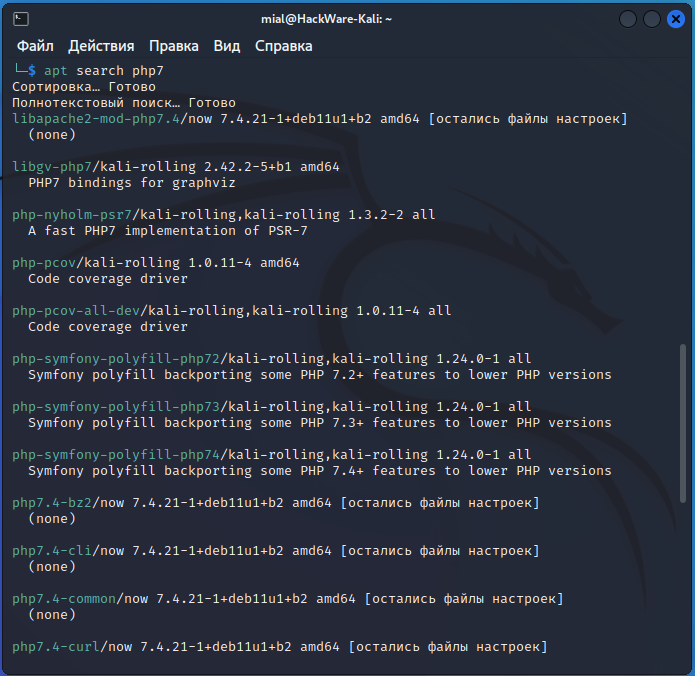
В англоязычной версии этот статус называется
[residual-config]
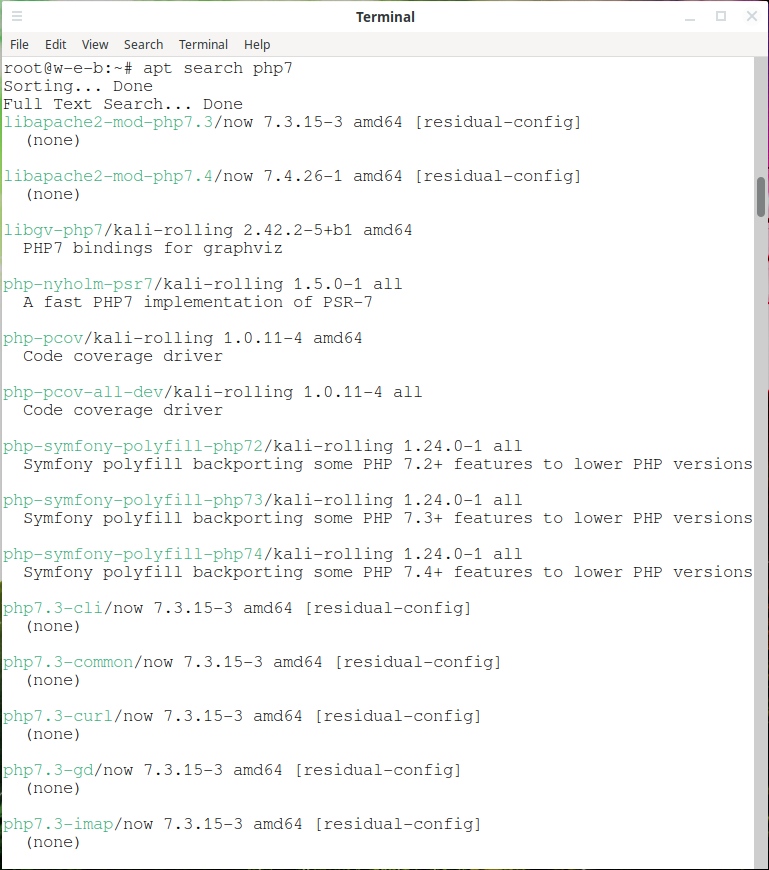
Таких файлов может накопиться довольно много.
Отсюда возникает вопрос: безопасно ли удалять такие файлы, не приведёт ли это к непредвиденным сбоям в работе программ? Если эти файлы можно удалить, то как это сделать сразу для всех пакетов, чьи файлы настроек остались в системе?
Операция apt autoremove, а также clean и autoclean не помогают в удалении этих файлов, поскольку пакеты уже удалены.
Безопасно ли удалять файлы настроек
Для начала отметим, что если у пакета статус «[остались файлы настроек]», то он уже удалён и, следовательно, не может работать. По этой причине удаление его файла настроек будет означать, что если в будущем вы захотите установить этот же пакет, вам может понадобится выполнить настройку пакета заново.
Чтобы вывести список пакетов, которые удалены из системы, но для которых остались файлы настроек, выполните программу:
dpkg -l | grep ‘^rc’ | awk »

У меня получился довольно длинный список, который даже не поместился в экран. При этом в большей части список составлен из пакетов, которые я никогда не захочу устанавливать вновь: предыдущие версия ядра, предыдущие версии PHP, предыдущие версии сервера и клиента MariaDB.
Тем не менее, при внимательном изучении списка я нашёл в нём phpMyAdmin, который я устанавливал и действительно использую. То есть этот пакет был удалён автоматически, скорее всего при мажорном обновлении версии PHP. То я не только не хочу удалять конфигурационные файлы phpMyAdmin, я заново установил этот пакет. То есть не спешите бездумно удалять конфигурационные файлы отсутствующих пакетов — хотя бы бегло просмотрите его.
Обратите внимание, что пакет со статусом «[остались файлы настроек]» считается установленным даже не смотря на то, что отсутствуют какие-либо его файлы, кроме конфигурационных. В практическом смысле это означает, что зависимости этих уже удалённых пакетов по прежнему сохраняются в системе. Поэтому после очистки конфигурационных файлов пакет считается окончательно удалённым. А это может привести к тому что зависимости, которые устанавливались автоматически, больше не требуются. По этой причине запуск
sudo apt autoremove
может привести к удалению пакетов.
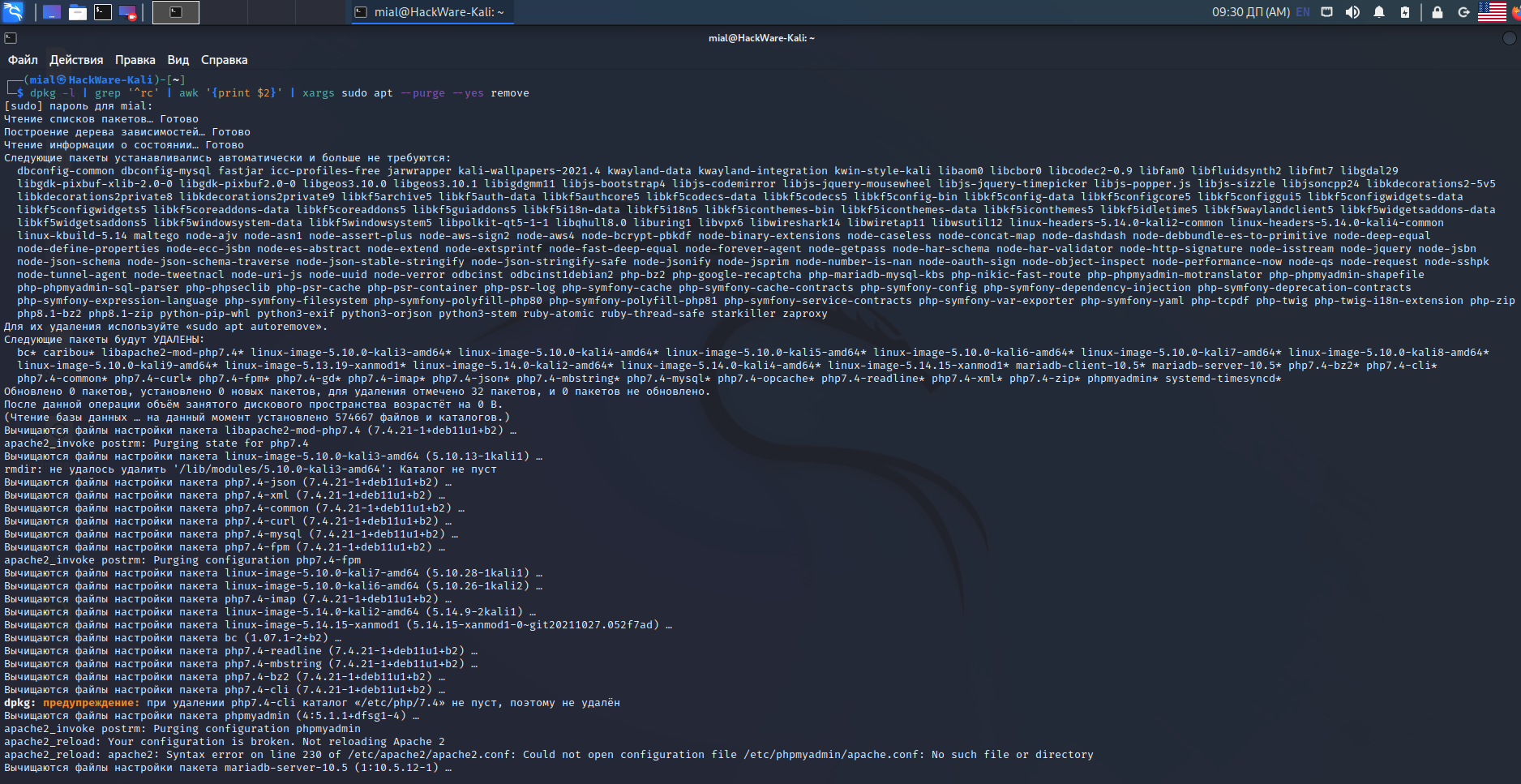
Обычно это не является проблемой, поскольку удаляются автоматически установленные пакеты, которые больше не нужны ни одной из программ. Но если появились пакеты, которые больше не нужны, ещё внимательнее проверьте список конфигурационных файлов для очистки — там может оказаться что-то полезное, как в моём случае это был phpMyAdmin.
Сколько место освободится при очистке файлов настроек
Что касается вопроса, насколько это нужно, то у пользователей имеются разные мнения. Один из пользователей написал, что удаление конфигурационных файлов для 342 отсутствующих пакетов позволило ему высвободить всего 2.6 MiB. Другие пользователи пишут, что конфигурационные файлы заполнили всё свободное пространство в корневой директории. На самом деле, обычно конфигурационные файлы занимают совсем немного места и не стоит рассчитывать на высвобождение большого количества пространства на диске после их удаления.
Почему остаются файлы настроек
Это не является ошибкой — файлы настроек удалённых приложений сохраняются намеренно. В Linux установка пакета из репозитория может быть выполнена одной командой. Но последующая настройка, которая может заключаться в редактировании конфигурационного файла, может занять много времени. По этой причине команда apt имеет два вида удалений программ:
remove
Удаляет пакеты. Обратите внимание, что при удалении пакета его файлы конфигурации остаются в системе.
purge
purge аналогичен remove, за исключением того, что пакеты удаляются и очищаются (любые файлы конфигурации также удаляются).
Таким образом, когда вы удаляете пакеты, обычно используя sudo apt remove, то программы оставляют свои файлы конфигурации в системе.
Как удалить сразу все конфигурационные файлы для отсутствующих пакетов
Для очистки всех конфигурационных файлов используйте следующую команду:
dpkg -l | grep ‘^rc’ | awk » | xargs sudo apt —purge —yes remove
Не забудьте перед её запуском просмотреть список затрагиваемых пакетов, как это показано выше — может оказаться, что по независящим от вас причинам были удалены нужные вам пакеты и вам совсем не хочется чтобы были удалены ещё и их конфигурационные файлы.
В процессе очистки конфигурационных файлов вы можете сталкиваться с сообщениями вида:
dpkg: предупреждение: при удалении php7.4-cli каталог «/etc/php/7.4» не пуст, поэтому не удалён Вычищаются файлы настройки пакета phpmyadmin (4:5.1.1+dfsg1-4) …
rmdir: не удалось удалить ‘/lib/modules/5.10.0-kali4-amd64’: Каталог не пуст
С английской локалью:
dpkg: warning: while removing php7.3-cli, directory ‘/etc/php/7.3’ not empty so not removed
Это означает, что эти директории кроме конфигурационных файлов пакета содержат посторонние файлы. Во всех этих случаях вам нужно вручную удалить указанные директории.
Связанные статьи:
- dpkg: ошибка при обработке пакета . пакет абсолютно неработоспособен; перед настройкой его следует переустановить (РЕШЕНО) (100%)
- Как исправить ошибку «E: Sub-process /usr/bin/dpkg returned an error code (2)» (100%)
- dpkg: ошибка: fgets прочитал пустую строку из «/var/lib/dpkg/triggers/Unincorp» (РЕШЕНО) (100%)
- Примеры базового и продвинутого использования команд apt, apt-cache, dpkg для управления пакетами в Ubuntu/Debian (98.4%)
- Как в Linux симулировать установку пакета (Как создать и установить фиктивный пакет) (98.4%)
- Не удалось получить некоторые архивы; возможно, нужно запустить apt-get update или попытаться повторить запуск с ключом —fix-missing (РЕШЕНО) (RANDOM — 15.6%)
Источник: zalinux.ru


